この練習では、REM 拡張モノクロ領域オブジェクトを作成し、それを使用して作業します。
拡張モノクロ領域は、選択範囲として長方形、ポリゴン、またはポリライン(フェンス)を描くことによって定義できます。この選択図から、図内にあるラスター図形や、図を横切るラスター図形、そのような図形に接しているラスター図形を選択できます。
拡張モノクロ領域オブジェクトを定義したら、AutoCAD コマンドまたは REM コマンドを使用して、そのオブジェクトを編集できます。
この練習では、ドリル治具図面のイメージ内のラスター図形を移動します。また、AutoCAD Raster Design toolsetが拡張モノクロ領域オブジェクトの作成に使用する多様な規則をより理解するために、さまざまなタイプの拡張モノクロ領域オブジェクトを実際に作成してみることをお勧めします。
関連する練習
この練習を行う前に、AutoCAD Raster Design toolsetのオプションが「練習 A1: AutoCAD Raster Design Toolsetのオプションを設定する」で説明したとおりに設定されていることを確認します。
練習
表題欄と部品表を図面枠から分離する
- ..\Program Files\Autodesk\ApplicationPlugins\RasterDesign2023.Bundle\Contents\Tutorials¥Tutorial3 フォルダの図面ファイル REM_03.dwg を開きます。
- リボンの[表示]タブ
 [名前の付いたビュー]パネル
[名前の付いたビュー]パネル  [ビュー管理]
[ビュー管理]  をクリックします。次に、[モデル ビュー]ノードを展開し、TU_assembled_jig という名前のビューを選択し、[現在に設定]をクリックして、[OK]をクリックします。
をクリックします。次に、[モデル ビュー]ノードを展開し、TU_assembled_jig という名前のビューを選択し、[現在に設定]をクリックして、[OK]をクリックします。
- リボンの[ラスター ツール]タブ
 [REM] パネル(展開)
[REM] パネル(展開)  [切断]
[切断]  をクリックします。
をクリックします。
次のいくつかの手順では、この図面の図面枠から表題欄と部品表を分離するためにこのツールを使用します。
- 境界から表題欄と部品表の真上で、図面枠の内側で始点を、図面枠の外側で終点を選択します。この 2 つの点は図面枠を横切る切断位置を定義します。
クロスヘア カーソルは最初の切断位置を描く場所を示しています。
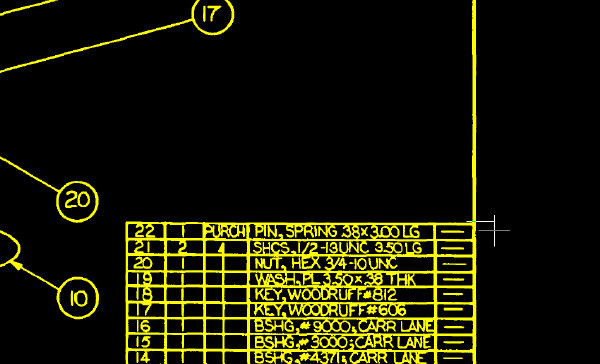
- 表題欄と部品表の左下で、図面枠を横切る垂直切断位置を定義し、次に[Enter]を押してコマンドを終了します。
クロスヘア カーソルは 2 番目の切断位置を描く場所を示しています。
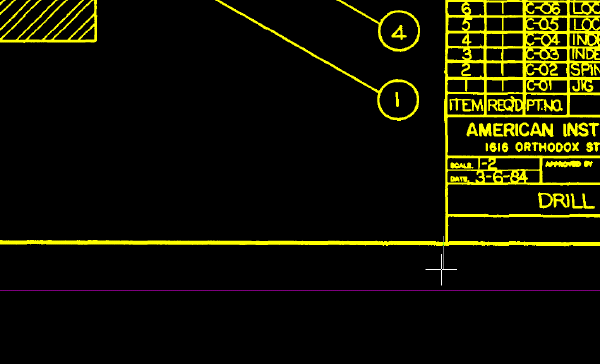
図面から図面枠を除去する
- リボンの[表示]タブ
 [名前の付いたビュー]パネル
[名前の付いたビュー]パネル  [ビュー管理]
[ビュー管理]  をクリックします。次に、[モデル ビュー]ノードを展開し、TU_assembled_jig という名前のビューを選択し、[現在に設定]をクリックして、[OK]をクリックします。
をクリックします。次に、[モデル ビュー]ノードを展開し、TU_assembled_jig という名前のビューを選択し、[現在に設定]をクリックして、[OK]をクリックします。
- リボンの[ラスター ツール]タブ
 [REM]パネル
[REM]パネル  [拡張領域]ドロップダウン メニュー
[拡張領域]ドロップダウン メニュー  [スマート フェンス]
[スマート フェンス]  をクリックします。
をクリックします。
- 図面枠の左辺と交差するようにフェンスを描き、[Enter]を押します。
垂直線が REM オブジェクトになります。
スマート フェンスを使用すると、フェンスと交差するすべてのラスター プリミティブ(線分、円、円弧)が選択されます。このサンプルでは、1 本の線分のみがフェンスと交差します。
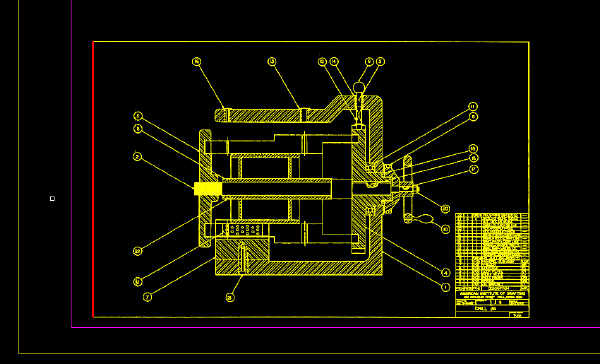
- 右クリックし、[REM]
 [すべて選択解除]を選択します。
[すべて選択解除]を選択します。
垂直線は、もう REM オブジェクトとして選択されていません。
- リボンの[ラスター ツール]タブ
 [REM]パネル
[REM]パネル  [拡張領域]ドロップダウン メニュー
[拡張領域]ドロップダウン メニュー  [接続フェンス]
[接続フェンス]  をクリックします。
をクリックします。
- 図面枠の左辺と交差するようにフェンスを描き、[Enter]を押します。
図面枠全体が REM オブジェクトになります。
接続フェンスを使用すると、フェンスと交差しているラスター図形とつながっているすべてのラスター図形が選択されます。図面枠を構成している垂直線と水平線はつながっているので、接続フェンスを使用して垂直線を選択すると、図面枠が REM オブジェクトになります。
表題欄と部品表は、[切断]コマンドを使用して図面枠から分離したので、REM オブジェクトには含まれません。
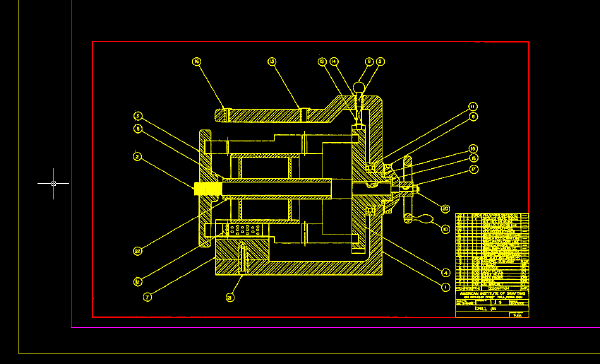
- 画面枠を選択し、e と入力して ERASE[削除]コマンドを呼び出すことにより、表題欄と部品表を残して図面枠を削除します。
表題欄と部品表を移動する
- リボンの[ラスター ツール]タブ
 [REM]パネル
[REM]パネル  [拡張領域]ドロップダウン メニュー
[拡張領域]ドロップダウン メニュー  [スマート窓]
[スマート窓]  をクリックします。
をクリックします。
- 表題欄と部品表を囲むように窓を描きます。
表題欄と部品表が REM オブジェクトになります。
- MOVE[移動]コマンドを使用して、表題欄と部品表を組立図の右側に来るように、少し右上に移動します。
- REM オブジェクトを選択し、右クリックして[ラスター イメージに合成]をクリックします。
AutoCAD Raster Design toolsetによって、REM オブジェクトがイメージに合成されます。表題欄と部品表は、もう REM オブジェクトではなくなりました。
スマート窓と接続窓を使用して REM オブジェクトを定義する
- リボンの[表示]タブ
 [名前の付いたビュー]パネル
[名前の付いたビュー]パネル  [ビュー管理]
[ビュー管理]  をクリックします。次に、[モデル ビュー]ノードを展開し、TU_mandrel_rib_plate という名前のビューを選択し、[現在に設定]をクリックして、[OK]をクリックします。
をクリックします。次に、[モデル ビュー]ノードを展開し、TU_mandrel_rib_plate という名前のビューを選択し、[現在に設定]をクリックして、[OK]をクリックします。
- リボンの[ラスター ツール]タブ
 [REM]パネル
[REM]パネル  [拡張領域]ドロップダウン メニュー
[拡張領域]ドロップダウン メニュー  [スマート窓]
[スマート窓]  をクリックします。
をクリックします。
- 垂直の寸法線と寸法値を囲むように窓を描きます。
次のサンプルは、寸法線と寸法値を囲む窓を描く場所を示しています。
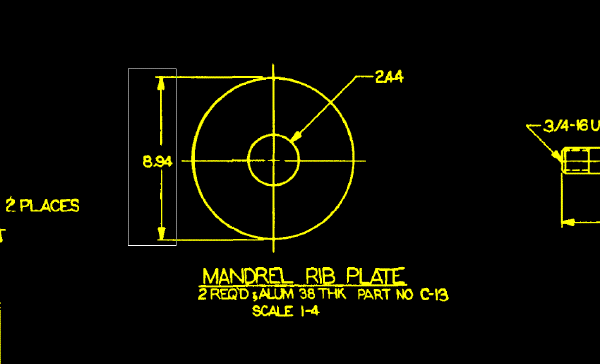
スマート窓を使用すると、窓の内側に完全に含まれるラスター図形のみ、つまり垂直の寸法線と寸法値が選択されます。
窓と交差する水平の寸法補助線は選択されません。
- 右クリックし、[REM]
 [すべて選択解除]を選択します。ラスター図形が選択解除されます。
[すべて選択解除]を選択します。ラスター図形が選択解除されます。
- リボンの[ラスター ツール]タブ
 [REM]パネル
[REM]パネル  [拡張領域]ドロップダウン メニュー
[拡張領域]ドロップダウン メニュー  [接続窓]
[接続窓]  をクリックします。
をクリックします。
- 上記と同じ垂直の寸法線と寸法値を囲むように窓を描きます。
接続窓を使用すると、窓の内側に完全に含まれており、かつ窓の外側にある図形とつながっていないラスター図形のみが選択されます。次のサンプルでは、寸法線は、窓の外側にはみ出している寸法補助線とつながっているため、選択されません。
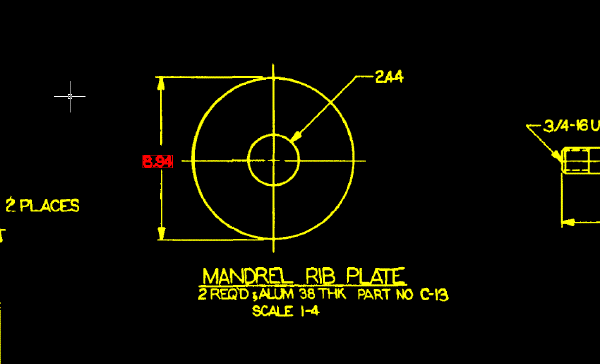
- 右クリックし、[REM]
 [すべて選択解除]を選択します。ラスター図形が選択解除されます。
[すべて選択解除]を選択します。ラスター図形が選択解除されます。
交差窓を使用して REM オブジェクトを定義する
- リボンの[ラスター ツール]タブ
 [REM]パネル
[REM]パネル  [拡張領域]ドロップダウン メニュー
[拡張領域]ドロップダウン メニュー  [スマート交差]
[スマート交差]  をクリックします。
をクリックします。
- 上記と同じ垂直の寸法線と寸法値を囲むように交差窓を描きます。
スマート交差窓を使用すると、窓の内側にあるか、窓に交差しているすべてのラスター図形が選択されます。ここでは、次の図形が選択されます。
- 垂直の寸法線
- 寸法値
- 水平の寸法補助線
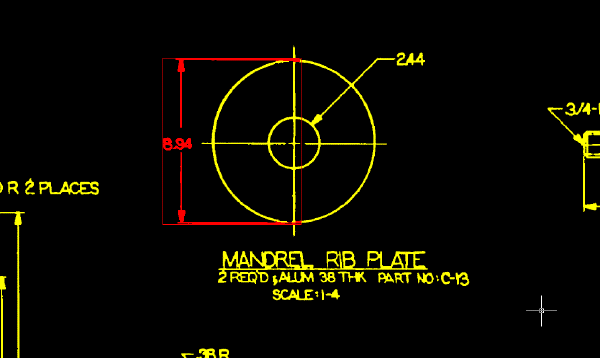
- 右クリックし、[REM]
 [すべて選択解除]を選択します。
[すべて選択解除]を選択します。
- リボンの[ラスター ツール]タブ
 [REM]パネル
[REM]パネル  [拡張領域]ドロップダウン メニュー
[拡張領域]ドロップダウン メニュー  [接続交差]
[接続交差]  をクリックします。
をクリックします。
- 垂直の寸法線と寸法値を囲むように交差窓を描きます。
接続交差窓を使用すると、窓の内側にあるか、窓に交差しているか、または窓に交差する図形とつながっているすべてのラスター図形が選択されます。
次のサンプルでは、部品の右側にある寸法値だけが選択されていません。これは、選択窓と交差している図形とつながっていないのが、この寸法値だけだからです。
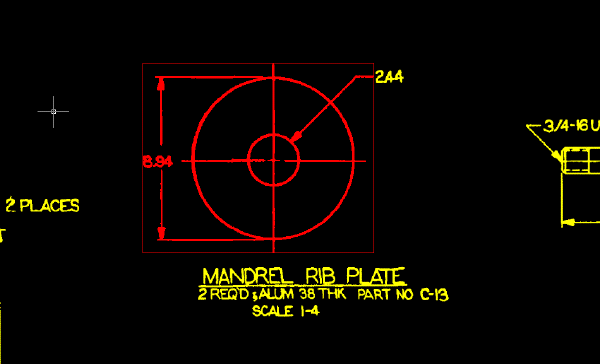
- 右クリックし、[REM]
 [すべて選択解除]を選択します。
[すべて選択解除]を選択します。
- 変更を保存せずに図面を閉じます。